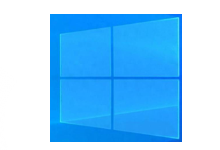文章目录[隐藏]
文章目录[隐藏]
Rufus 是一款短小精悍的u盘启动盘制作工具,能帮助大家格式化和创建可引导USB闪存盘的工具,全面支持从ISO镜像 (.iso) 创建可引导USB引导盘,制作速度比UNetbootin、Universal USB Installer 或者 Windows 7 USB download tool等同类软件大约快2倍,可谓是麻雀虽小五脏俱全,该有的功能都有且一点都不含糊,另外倘若大家需要把一些可引导的ISO格式的镜像(Windows,Linux,UEFI等)创建成USB安装盘的时候、需要使用一个还没有安装操作系统的设备的时候、需要从DOS系统刷写BIOS或者其他固件的时候以及需要运行一个非常底层的工具的时候会发现Rufus真的非常的有用,繁星软件园测试发现Rufus在创建Linux可引导USB设备的时候相对来说也是相当的快,同时还能通过坏块检查功能来检测“假”闪存驱动器,倘若大家需要一款方便实用的U盘启动盘制作工具的话,可一定要试试Rufus哦,繁星软件园提供最新版本的rufus下载。(百度云盘分享密码:5861)

Rufus支持将USB、闪存卡和虚拟驱动器格式化为FAT、FAT32、NTFS、UDF、exFAT、ReFS等主流文件系统格式,通过FreeDOS或MS-DOS方式创建DOS可启动USB驱动器,支持BIOS或UEFI引导,包括BIOS或UEFI,支持创建创建Windows To Go驱动器,从可引导的ISO(Windows,Linux等)或磁盘映像以及压缩的映像创建可引导的驱动器,还可以充当一个高速微软官方系统下载工具,实现直接从微软官方服务器下载原汁原味绝对纯净的原始系统镜像,Rufus还支持 UEFI 以及 GPT 格式的安装媒介,也就是说大家完全可以在EFI模式安装Windows或者Linux系统,需要繁星软件园温馨提示的是年迈的xp系统无法创建UEFI的可引导磁盘,只能使用传统的MBR模式。

rufus使用教程如下:
1、下载操作系统的 ISO 镜像文件
2、将准备制作的U盘插到电脑上,并备份好 U 盘的资料,下面的操作将会完全清除掉U盘全部内容
3、运行 Rufus USB 启动盘制作软件
4、在【设备】的下拉选项里选中该 U 盘的盘符
5、勾选【创建一个启动盘使用】选项,并点击后面的「光驱」小图标选择你下载的 ISO 镜像文件
6、没特殊需求的话,取消【检查设备坏块】 并勾选上【快速格式化】选项能节省下大量的制作等待时间。
7、点击【开始】按钮即会开始进行启动盘的制作。
Rufus(U盘启动盘制作工具)绿色单文件版V4.5.2180.0更新日志:
增加对英特尔NUC读卡器的支持
改进对Windows 11的支持 [#1779]
改进Windows版本报告
加快清理MBR/GPT的速度
修复对Arch衍生品的BIOS启动支持
修复对Ubuntu衍生品的一些启动项的删除
修复退出时未保存日志的问题
修复对Red Hat 8.2+和衍生产品的ISO模式支持 [#1777]
增加UEFI Shell ISO下载(可通过FIDO追溯应用)
添加Windows 11 \"扩展 \"安装支持(禁用TPM/安全启动/内存要求)
下载地址
下载地址1:https://7a8k.lanzn.com/it9qk1ztyxkd
下载地址2:https://www.123pan.com/s/MjcA-85OKA.html
下载地址3:https://pan.baidu.com/s/1lqhoB1MGiu1AyzFPNKuqRA?pwd=5861

 字节律动
字节律动